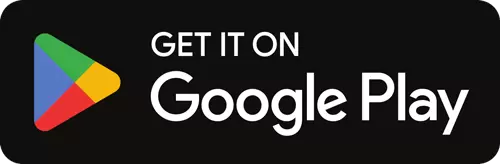カムデスクトップ カムデスクトップ
最もシンプルな Web カメラ サイトですが、最も実用的なサイトの 1 つでもあり、フローティング Web カメラを画面の隅にミラーリングするのに最適です。
ダウンロードやインストールは必要ありません...上のボタンをタップするだけでウェブカメラが浮き上がり、問題なくブラウザを最小化できます。
CamDeskop はさまざまな場面で便利なツールです。その機能は、コンピューター上の他のウィンドウやプログラムの上に浮かぶ方法で、自分の Web カメラを画面上に表示することに限定されており、録画、編集、または特殊効果のオプションはありません。言い換えれば、画面上にフローティング ウィンドウが開き、ウェブカメラが鏡であるかのように表示されるだけです。
その最大の機能は、サイズ変更とウィンドウを画面の任意の部分に移動できることです。Web カメラ ウィンドウのサイズを大きくすると、すべてが改善されます。Web カメラ ウィンドウのサイズはユーザーが決定するため、ウィンドウを任意の場所に移動する機能は便利です。最も良い点は、Web カメラ ウィンドウがある場所に見たり読んだりするものがある場合、それを移動するだけで済むためです。
「F11 で全画面表示」オプションは、Web カメラを画面全体にミラーリングしたままにすることができるため、非常に便利です。
CamDesktop には馬鹿げているように見える機能がありますが、多くの場合、非常に便利です。 Web カメラを表示しているコンピューター画面を録画して、好きな場所に移動できるようになることを想像してみてください。最大の利点は、他の Web カメラ ソフトウェアをインストールする必要がなく、Web サイトにアクセスして許可を与えるだけで済むことです。ブラウザで Web カメラにアクセスし、Enter キーを押すと、フローティング ウィンドウに Web カメラが表示されます。